Outlook に MailCOPA
MailCOPA 家で広く使用されている無料の電子メール クライアントは、します。, 企業ユーザーやヘルプデスク. 電子メール ルーチンに必要なすべてが含まれてそれは Outlook ライトとして呼び出すことができます。. 機能の多く, 大規模なスパム対策およびウイルスの攻撃からの免除, 他のほとんどの電子メール ソフトウェアの強力な代替手段の一つ.
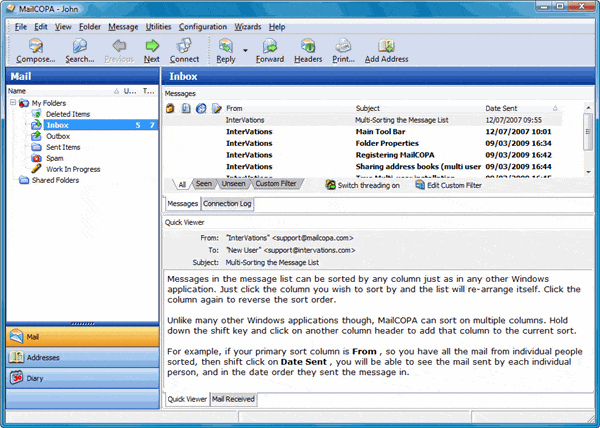
MailCOPA Outlook への移行から
MailCOPA 電子メール クライアントから Outlook に電子メールを移動する方法? それは単に.
プロセスは 2 つの部分で構成されています:
- パケット メールの MailCOPA メールボックス ファイルから抽出;
- Microsoft Outlook に抽出した MailCOPA 電子メールのインポート;
MailCOPA データ抽出:
MailCOPAは、電子メールを保存する場所まず、あなたは見つける必要があります. MailCOPA電子メールクライアントは、電子メールの対応を保存するために、標準的なMBOXファイルを使用しています. メールストレージは、さまざまな方法で見つけることができます. MailCOPA が電子メール データの特別なディレクトリに既定で保存されます。.
Windows 用 95, 98 それに私も:
C:プログラム FilesMailCOPAdata
Windows 用 2000, 2003 XP:
C:ドキュメントと SettingsAll UsersApplication DataInterVationsmailcopa
Windows Vista および Windows 7:
C:ProgramDataInterVationsMailCOPA
あなたは、に行くことによって、あなたのメールボックスファイルの正確な場所を見つけることができます MailCOPA 設定メニュー, 選択します。 環境設定の設定 行くと、 グローバル設定 ページ. 、 データ パス フィールドには、MailCOPA 電子メールの格納フォルダーへの正確なパスが含まれています。.
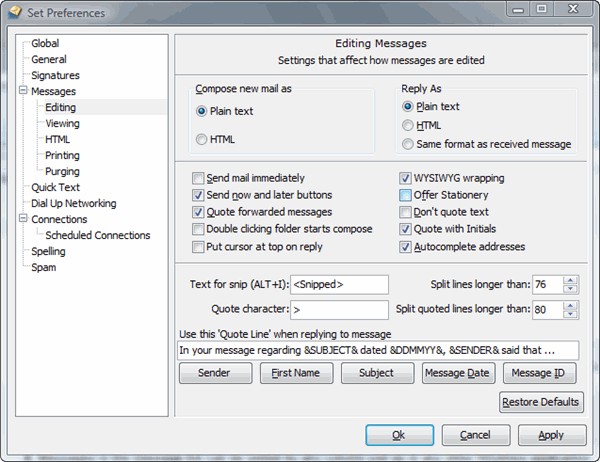
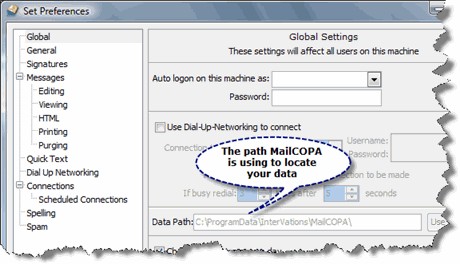
抽出を行うことができるようになりました. ダウンロードして Outlook のインポート ウィザード ユーティリティの最新バージョンをインストール. Outlook のインポート ウィザードのプログラム グループを開くし、EML のコンバーター ツールに無料の MBOX を実行. 無料でフル機能のツールは、メールボックスのです。 (.mbox) .eml ファイルの変換. このツールはメールボックス ファイル内に格納されたメールを抽出し、各電子メールの個々 のファイルに保存します。EML 形式.
EML ユーティリティに無料 MBOX を実行し、プログラムの一覧に各メールボックスのファイルを追加. (MailCOPA が前の手順からメールボックス ファイルを格納する場所を知っています。) プレス “プロセス” ボタン. プログラムは、出力ディレクトリを指定するよう指示されます。 – ハード ドライブとプレスの空のフォルダーを選択します。 わかりました EML 抽出を開始するボタン.
無料 MBOX は EML 抽出処理が開始されます。. 抽出されたメールは指定したフォルダーに保存されます。. 今抽出されたメールは、Outlook のインポート ウィザードの助けを借りて MS Outlook にインポートすること.
Outlook に EML ファイルのインポート:
Outlook のインポート ウィザード ツールを起動します。, ソース folde を指定場所に。EML ファイルがあります。. それは、抽出のターゲットとしてあなたによって選択されたハード ドライブ上の同じフォルダーです。. すべての電子メール ファイルを検索するプログラムを許可する次へ] ボタンを押してください。. 次のオプション ページに移動するボタンを押す . インポートを微調整がしたい場合, 既定のオプションのままか. 次のボタンを押して、インポートするターゲットを選択. として選択されたターゲットを残すことがあります。 “デフォルトの Outlook ストレージを使用します。” 直接 Outlook に電子メール ファイルをインポートするので.
Outlook する必要がありますだけではなくインストールされているが必要がありますインストール後に一度起動してこのオプションを動作させるデフォルトのユーザー プロファイルを構成することに注意してください。!
また、既存の PST ファイルにメールをインポートすること (“既存の PST ファイルを追加します。” オプション) または新しく作成された PST に (“新しい PST ファイルを作成します。” オプション). オプションとモードのインポートの mor を読む私たち オンライン命令.
プレス スタート ボタンと Outlook のインポート ウィザードは、インポートを開始します。. プロセスを制御するインポートログを検査することができます。. プロセスが終了したとき, ちょうどプログラムを閉じるし、Microsoft Outlook を実行. 内のインポートされた電子メールが見つかります.
PST ファイルにあなたの電子メールをインポートした場合, MS Outlook で開くことがありますして使用を開始. Outlook で PST ファイルを開くには: メニューを選択します。 ファイル | オープン | Outlook データ ファイル PST ファイルを参照するヘ. PST ファイルを選択し、開くときに確認. それは第二のストレージとして開かれる.
MailCOPA 電子メールを抽出し、MS Outlook の PST ファイルにインポートする方法を学ぶ.